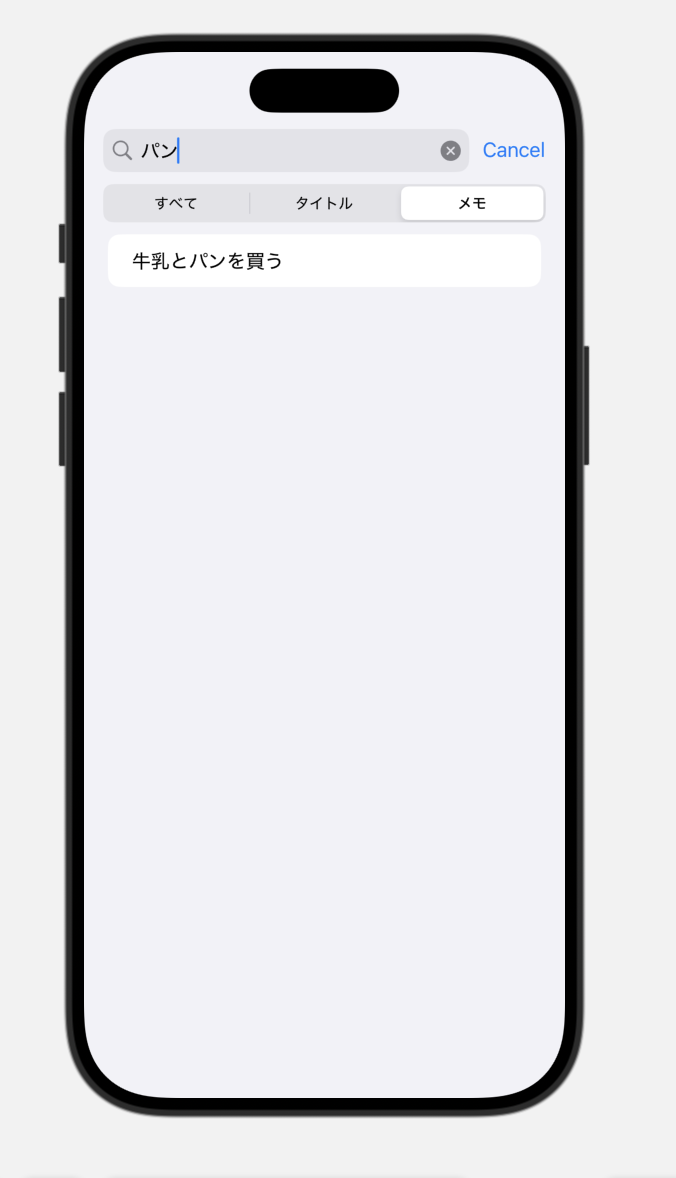SwiftUIで画像や図形などのサイズ調整を行う際に便利なのが .scaledToFit() です。
ビューの縦横比(アスペクト比)を保ったまま、親ビューの枠内に収まるよう自動的にリサイズしてくれます。
この記事では .scaledToFit() の基本的な意味や使い方、活用シーン、注意点までをわかりやすく丁寧に解説します。
.scaledToFit() とは?
.scaledToFit() は、SwiftUIのView型に定義されたメソッド(ViewModifier) で、ビューの縦横比を保持しながら、可能な限り小さく表示領域に収めるための修飾子です。
主に Image や Shape などの表示に使われ、親ビューに対して全体が収まるようスケーリングされるのが特徴です。
たとえば、画像を画面幅いっぱいに表示したいけれど、高さが足りずにはみ出してしまうのを防ぎたい場合に有効です。
具体例:画像を縦横比を保って表示する
|
1 2 3 4 5 6 7 8 9 10 11 12 |
import SwiftUI struct ContentView: View { var body: some View { Image("sample_photo") .resizable() .scaledToFit() .frame(width: 300, height: 200) .border(Color.gray) } } |
.resizable()で画像サイズを変更可能にする.scaledToFit()で縦横比を保って縮小する.frame(width:height:)で親ビューの表示領域を指定
結果、画像の縦横比を保ったまま、300×200の枠内に収まるサイズで表示されます。
.scaledToFit() の動作の仕組み
.scaledToFit() がどのようにビューをリサイズしているのかを理解しておくと、意図しない表示崩れを防げます。主な特徴は次のとおりです。
- 元のビューのアスペクト比は維持されます(画像が横長なら横長のまま)
- 枠いっぱいに引き伸ばされるのではなく、「収まるサイズまで縮小」される
- 親ビューのサイズに合わせて、過剰な拡大はされず、切り取り(クロップ)もされません
この仕組みによって、画像や図形が不自然に伸び縮みすることなく、自然な形で収められるのです
.scaledToFit() の活用シーン
どんな場面で .scaledToFit() を使うと便利なのか、具体例を見てみましょう。
- ユーザーのプロフィール画像や商品画像など、一部が欠けると困る画像の表示
- 写真ギャラリーや画像一覧で、一定の枠に合わせて整列表示したいとき
- PDFや図表などを「そのままの比率で縮小表示」したい場合
- Shape(図形)をアニメーションで変化させつつ、レイアウトの枠からはみ出させたくないとき
このように、比率を崩さず安全に収めたいケースで .scaledToFit() は非常に重宝します。
デバイスの画面サイズや向きに左右されにくいのも強みです。
.scaledToFit() を使うときの注意点
便利な .scaledToFit() ですが、使い方を誤ると意図通りに動作しないことがあります。以下の点に注意しましょう。
.resizable()を付け忘れると画像は元サイズのままで、スケーリングが効きません- 親ビューに
.frame()を指定しないと、「どこに収めるのか」の基準が定まらず、意図通りに縮小されないことがあります .scaledToFit()は画像全体が見えるよう縮小するため、「画面いっぱいに拡大して表示」したい場合には.scaledToFill()が適しています(ただし一部が切れる可能性あり)
この3点を押さえておけば、.scaledToFit() を使った画像や図形の表示がより意図通りにコントロールできます。
まとめ
今回は .scaledToFit() について詳しく紹介しました。
.scaledToFit()は、ビューを縦横比を保ったまま、親ビューに収まるようスケーリングする修飾子- 主に画像や図形など、アスペクト比が重要なコンテンツに適している
.resizable()や.frame()と組み合わせて使うのが基本- クロップせずに安全に画像全体を表示したいときに活躍する
- SwiftUIのレスポンシブなレイアウト構築に欠かせないツールのひとつ
画像や図形を美しく、かつ安全にレイアウトしたいときには、まず .scaledToFit() の活用を検討してみましょう。